Bei mehr als einer Gelegenheit haben wir nach dem Herunterladen von Inhalten aus dem Internet oder dem Anschließen einer Festplatte oder eines USB-Sticks an unseren Computer einen versteckten Ordner namens gefunden .DS_Store . Was ist diese Datei? Wofür ist das? Kann ich es löschen? In diesem Artikel werden wir diese und andere Fragen zu diesem Ordner mit einem so seltsamen Namen beantworten.
Das erste, was wir über diese Datei wissen sollten, ist, dass sie nur in macOS und Unix, dem Betriebssystem, auf dem sie verwendet wird, nützlich ist Apple's Betriebssystem für Computer basiert. Außerhalb von macOS und Unix, also auf beiden Windows und Linux, ist der Ordner DS_Store völlig nutzlos.

Was ist .DS_Store und wofür wird es verwendet?
.DS_Store bezieht sich zu den Desktop-Diensten Store und hängt mit dem System zusammen. Diese Dateien werden automatisch generiert Jedes Mal, wenn der Finder (MacOS-Datei-Explorer) mit einem Laufwerk in Kontakt kommt und sind immer ausgeblendet sowohl unter macOS als auch unter Windows und Linux. Wenn wir einen USB-Stick oder eine Festplatte an eine anschließen Mac und ohne eine Operation auszuführen, trennen wir es sicher vom Computer (vorher das Gerät auswerfen). Wenn wir das Gerät wieder an einen PC mit Windows oder Linux anschließen, überprüfen wir, wie ein Fehler generiert wurde. Datei mit diesem Namen.
Wenn Sie ein Laufwerk oder Verzeichnis aus dem macOS Finder öffnen, generiert das System automatisch die .DS_Store-Datei, eine Datei, die speichert die Position von Dateien und Ordnern sowie die Größe des Finder-Fensters und -Symbols, das Anzeigeformat des Fensters (Liste, Raster, Vorschau), die Anzahl der Spalten mit Dateiinformationen.
Die Funktionsweise dieser Datei ist der von thumbs.db sehr ähnlich, einer Datei, die Windows in früheren Versionen generiert hat, um ein Verzeichnis zu erstellen, in dem eine Miniaturansicht aller in einem Ordner gespeicherten Bilder gespeichert wurde. Auf diese Weise wurde beim Zugriff auf ein Verzeichnis könnte anstelle eines Bildsymbols ein Miniaturbild davon anzeigen.
Wenn wir diese Datei gelöscht haben, haben wir keine auf dem Laufwerk gespeicherten Daten verloren. Die einzige Unannehmlichkeit, die wir fanden, war, dass beim Zugriff auf einen Ordner oder eine Einheit mit Bildern diese Datei erneut generiert werden musste, sodass die anfängliche Ladezeit länger war.
Kann ich sie löschen?
Da es nicht hat jedes Dienstprogramm in Windows , jedes Mal, wenn wir auf .DS_Store-Dateien stoßen, können wir sie sicher von unserem Computer entfernen. Dieser Dateityp hat, wie oben erwähnt, nur eine Funktion in macOS und Unix, da er dem Finder ermöglicht zu wissen, wie die auf diesem Gerät gespeicherten Daten beim letzten Zugriff angezeigt wurden, da diese Datei jedes Mal geändert wird Zugriff über den macOS-Datei-Explorer, auch wenn wir keine nennenswerten Änderungen vornehmen.
Wenn wir einen Mac verwenden, können wir diese Dateien auch problemlos löschen, da sie keine Systeminformationen enthalten, sondern nur eine Aufzeichnung der Finder-Einstellungen speichern. Wenn wir sie löschen, generiert der Finder erneut eine neue Datei, es sei denn, wir deaktivieren diese Option über das Terminal, eine Option, die wir Ihnen unten zeigen.
Löschen Sie .DS_Store-Dateien in Windows
Der Vorgang zum Löschen der .DS_Store-Dateien in Windows und Linux ist genau derselbe wie der, dem wir folgen alle anderen Dateien löschen das ist nicht Teil des Systems. Wir müssen es nur mit der Maus auswählen, wenn Sie die grafische Oberfläche verwenden und es in den Papierkorb ziehen, die Option Löschen mit der rechten Maustaste verwenden oder die Entf-Taste drücken.
Löschen Sie alle .DS_Store-Dateien auf dem Mac
Wenn wir alle auf einem Mac gefundenen .DS_Store-Dateien löschen möchten, müssen wir die Terminal-Anwendung öffnen, die sich im befindet Launchpad , innerhalb der Andere Mappe. Wir können auch über Spotlight darauf zugreifen, indem wir den Begriff Terminal eingeben und auf das erste Ergebnis klicken.
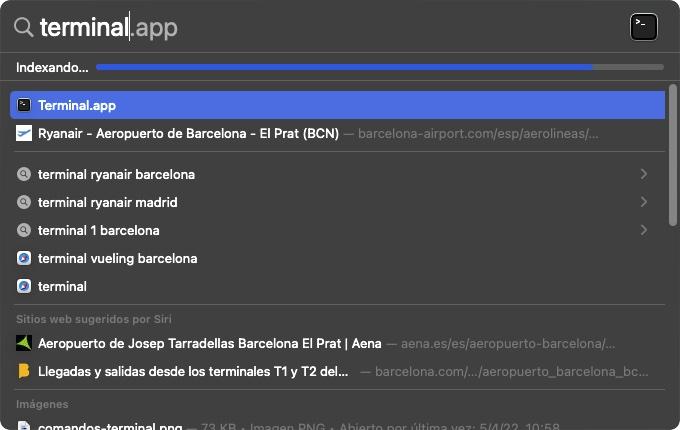
sudo find / -name ".DS_Store" -depth -exec rm {} ;
Bevor alle .DS_Store-Dateien gelöscht werden, fordert das System die Benutzer-Passwort um zu bestätigen, dass wir die legitimen Administratoren des Computers sind. Wenn wir diese Aufgabe von einem Standardbenutzerkonto aus ausführen möchten, muss auch das Geräteadministratorkennwort eingegeben werden.
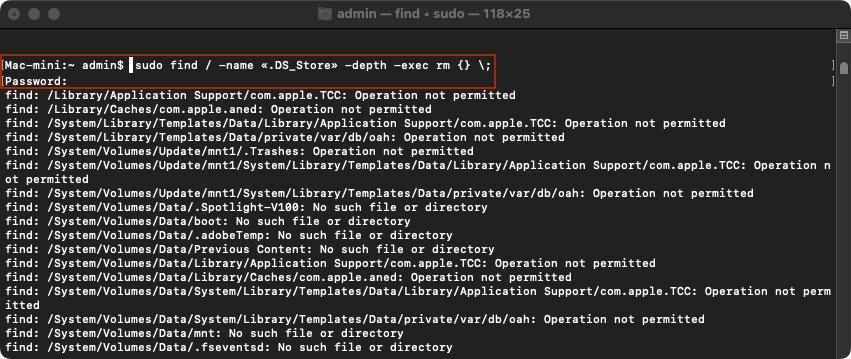
Dieser Befehl, der es dauert lange zu verarbeiten, löscht alle .DS_Store-Dateien, die sich in Nicht-Systemordnern befinden. Da es auf Systemordner stößt, in denen es nicht möglich ist, diese Dateien zu löschen, zeigt es den Pfad mit dem Ergebnis an Der Betrieb nicht zulässig . Es wird uns auch die Ordner mitteilen, in denen es diese Datei mit dem Text nicht gefunden hat Datei oder Verzeichnis existiert nicht .
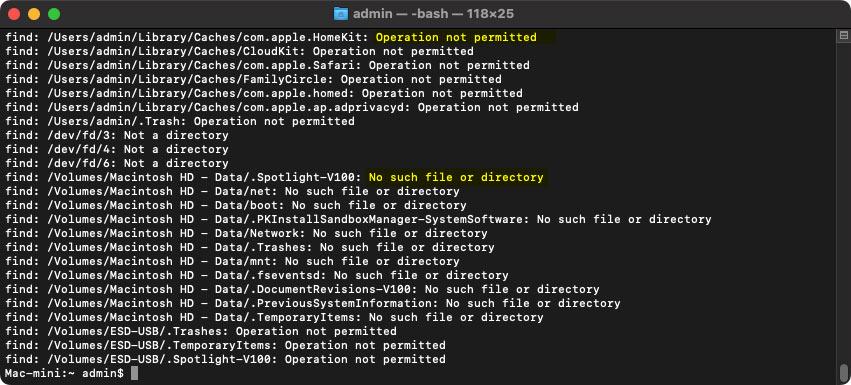
Verhindere, dass sie sich neu bilden
Wie oben erwähnt, ist das Löschen dieser Dateien auf dem Mac absolut nutzlos, da sie automatisch neu generiert werden. macOS ermöglicht es uns, die Erstellung dieser Finder-Protokolldatei durch den folgenden Befehl zu deaktivieren, den wir in Terminal eingeben müssen.
defaults write com.apple.desktopservices DSDontWriteNetworkStores true
Wenn wir unsere Meinung geändert haben und feststellen, dass .DS_Store-Dateien nützlich sind, können wir diese Funktion mit dem Code wiederherstellen
defaults write com.apple.desktopservices DSDontWriteNetworkStores false
Lohnt es sich, diese Datei aufzubewahren?
Hier hängt alles von den Bedürfnissen und dem Einsatz unserer Geräte ab. Wenn wir normalerweise mit einer großen Anzahl von Dateien und Ordnern aus dem Finder arbeiten, empfiehlt es sich, diese Funktion aktiviert zu lassen, da wir dann nicht jedes Mal die Größe des Fensters anpassen müssen, um es an die Anzahl der anzuzeigenden Dateien anzupassen Art der Visualisierung, die Menge an Informationen, die von den Dateien aus den Spalten angezeigt werden, neben anderen Funktionen… da nicht alle Ordner die gleiche Anzahl von Dateien / Ordnern speichern.
Öffnen eines Finder-Fensters im Vollbildmodus, um nur zwei Dateien anzuzeigen macht keinen Sinn , da wir gezwungen sind, die Größe zu reduzieren. Beim Verkleinern wird die neue Größe des Finder-Fensters in der .DS_Store-Datei gespeichert. Wenn wir das nächste Mal auf diesen Ordner zugreifen, wird er mit der gleichen Größe angezeigt, die wir zuvor eingestellt hatten. Dasselbe geschieht, ohne die Größe der Symbole, die Anzeigeoptionen…
Wenn der Gebrauch des Finders auf das Minimum reduziert wird, ist es absurd, diese Funktion aktiviert zu lassen. Allerdings, wenn wir das berücksichtigen die Größe der .DS_Store-Dateien nur ein paar Bytes beträgt, wird das Entfernen dieser Funktion es uns nicht ermöglichen, Speicherplatz auf unserem Computer freizugeben.
wie kann ich sie öffnen
Es gibt keine Anwendung für Windows oder Linux, die den Zugriff auf das Innere der .DS_Store-Dateien ermöglicht. Da es auf beiden Betriebssystemen keine nützliche Funktionalität gibt, gibt es keinen Grund für eine App, die den Zugriff auf ihre Inhalte ermöglicht.
Da es sich um eine vom System generierte Datei handelt, gibt es auch keine Anwendung von Apple oder Drittanbietern, die es uns ermöglicht, auf ihr Inneres zuzugreifen, um ihren Inhalt zu ändern.